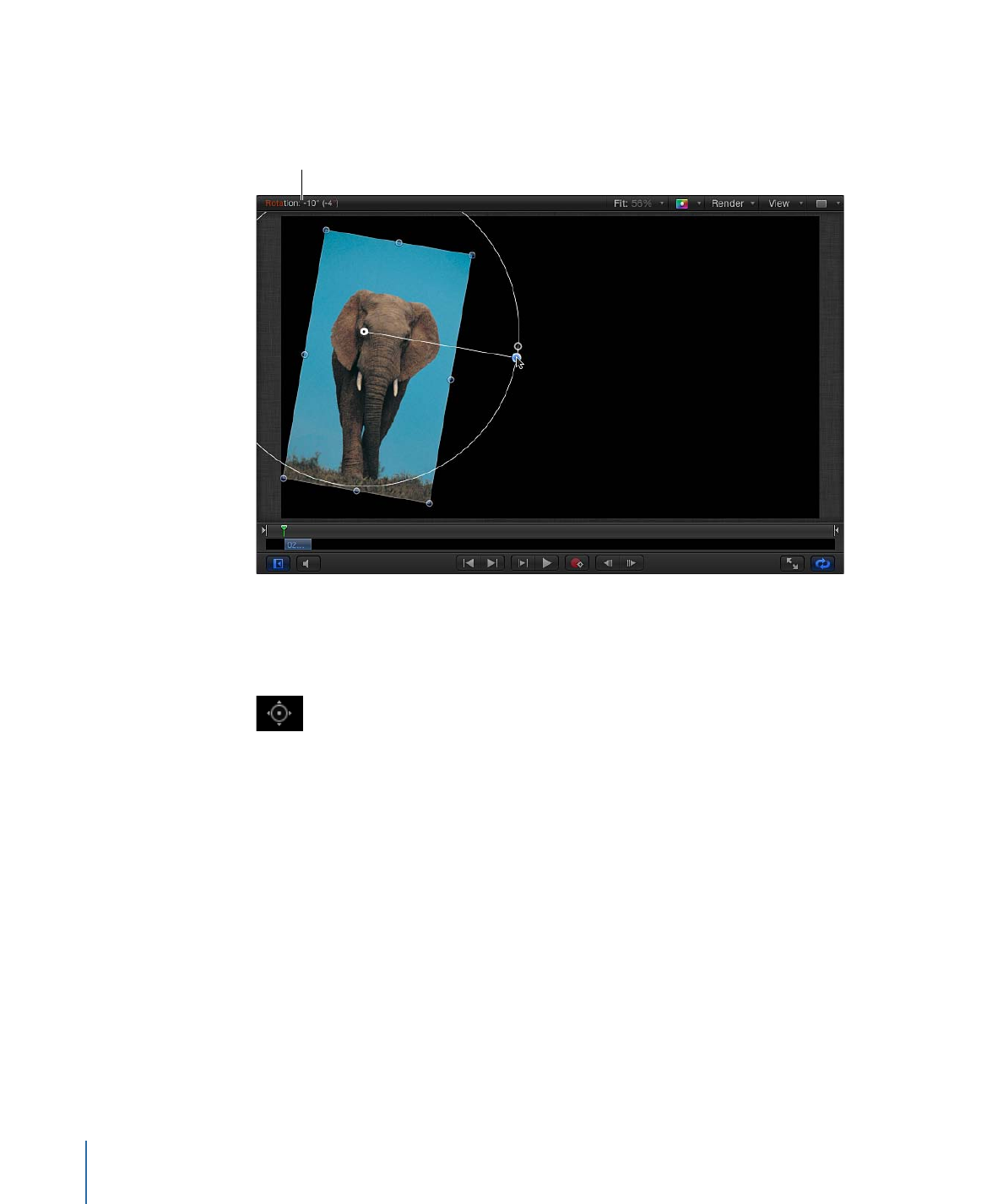
「アンカーポイント」ツールを使用する
「アンカーポイント」ツールを使用することで、レイヤーのアンカーポイントを
動かして、ジオメトリのさまざまな変形の実行方法を変更できます。
314
第 7 章
基本的な合成

アンカーポイントはレイヤーの回転の中心となりますが、サイズ変更操作にも関
係します。たとえば、すべてのレイヤーのデフォルトのアンカーポイントは、レ
イヤーのエッジを定義する境界ボックスの中心にあります。レイヤーを回転する
と、中心のアンカーポイントの周囲を回転します。
Object rotated
around center point
315
第 7 章
基本的な合成
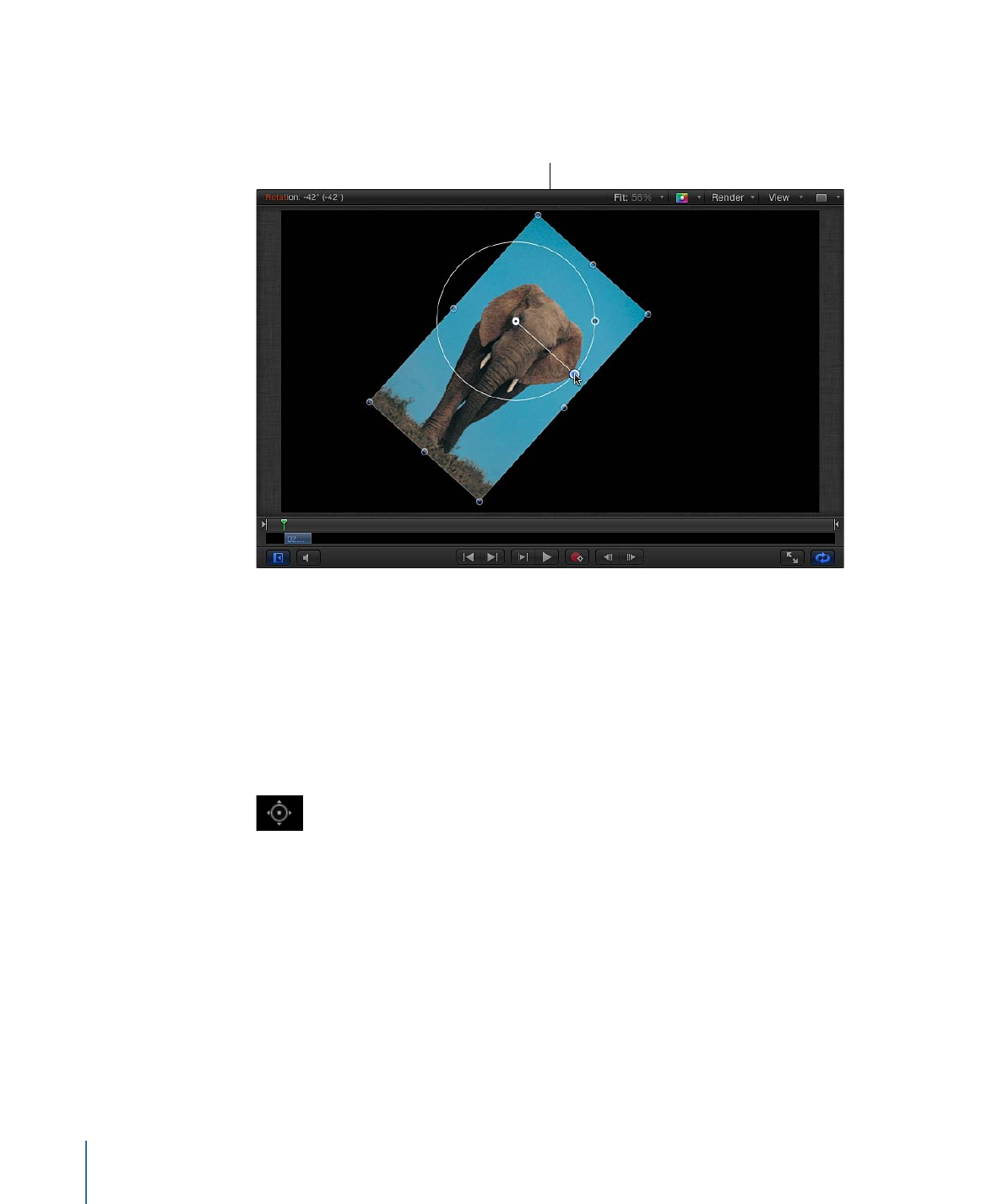
アンカーポイントをオフセットすると、レイヤーの中心の周囲で回転する代わり
に、新しいアンカーポイントを中心に回転するようになります。
Object rotated
around anchor point
アンカーポイントの移動はレイヤーの回転に影響するだけでなく、そのレイヤー
の移動や縮小/拡大の操作にも影響します。レイヤーのアンカーポイントに加え
た変更は、「情報」インスペクタにある「アンカーポイント」パラメータに格納
されます。
キャンバスでレイヤーのアンカーポイントを変更するには
1
ツールバーでの 2D ツール・ポップアップ・メニューから「アンカーポイント」
ツールを選択します。
キャンバスにレイヤーのアンカーポイントが X、Y、および Z 座標軸を表す 3 色
の矢印で囲まれた円形のターゲットとして表示されます。座標軸について詳しく
は、「
3D 変形のオンスクリーンコントロール
」を参照してください。
2
以下のいずれかの操作を行います:
• 白い円をドラッグして、アンカーポイントを垂直または水平方向に移動させま
す。
• 矢印をドラッグして、対応する軸に沿ってアンカーポイントを移動させます。
316
第 7 章
基本的な合成
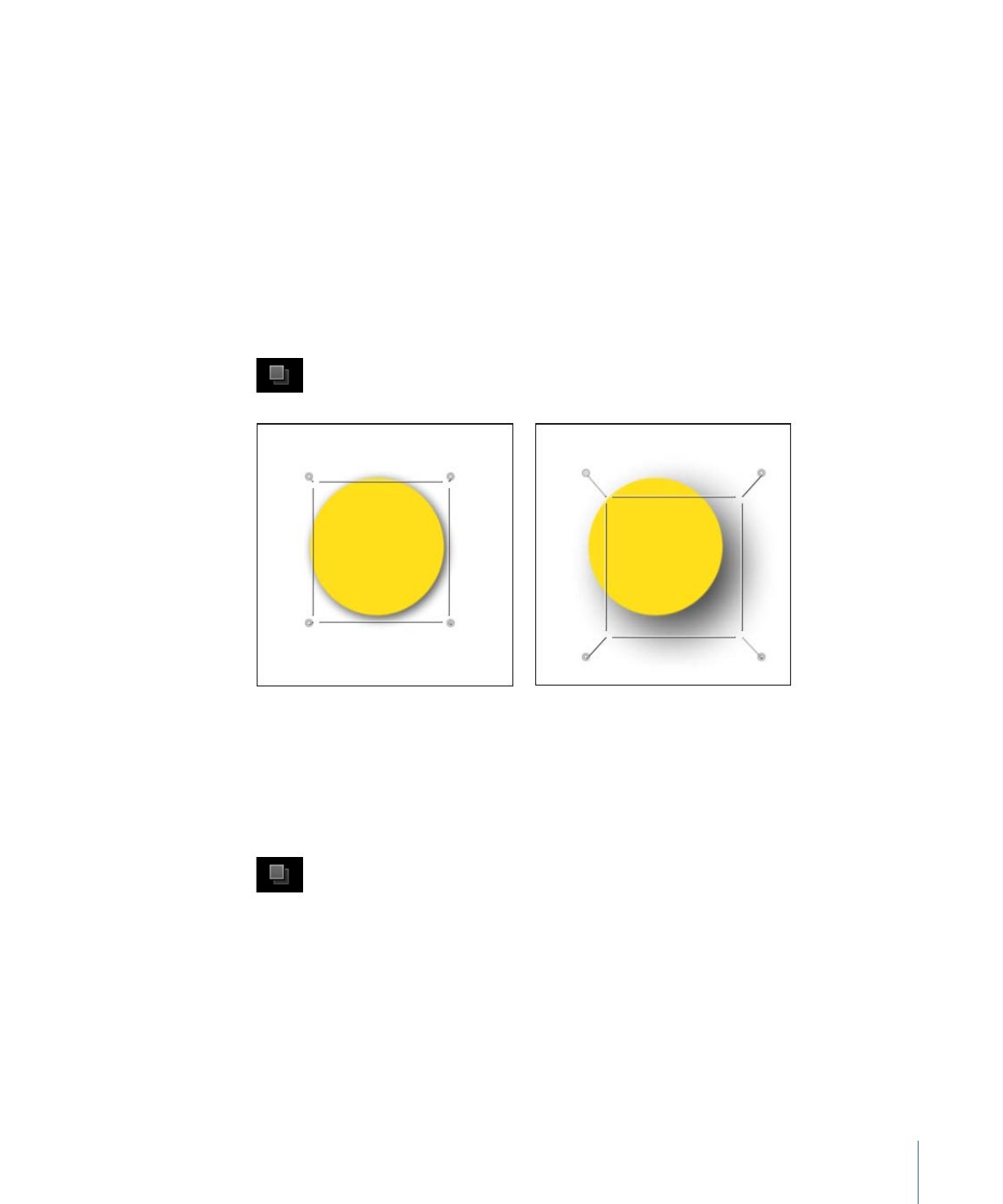
アンカーポイントをドラッグすることにより、ラインがデフォルトのアンカー
ポイントの位置から、新しい位置まで延長されます。さらに、ステータスバー
に新しいアンカーポイントの座標が表示され、新しいアンカーポイントの位置
と前のアンカーポイントの位置との差(変更量)も表示されます。
メモ: アンカーポイントがレイヤーの中心またはエッジに近く、スナップガイド
とダイナミックガイドの両方がオンになっている場合は、アンカーポイントはそ
の位置にスナップされます。